Как да добавите филтър към снимка на iPhone 5
Научаването как да добавите филтър към снимка на iPhone 5 може да ви даде няколко интересни опции за стилизиране на вашите снимки. По-рано сме писали за това как да добавите филтъра към снимката, докато е правена, но вие също имате възможност да добавите филтър към снимка, която вече сте запазили на устройството си.
Филтър може да се добави към всяка снимка, която сте запазили в албум със снимки във вашето приложение Снимки, което означава, че можете да ги използвате за снимки във вашия Фотопоток или за снимки, които сте изтеглили от уебсайт или получили като снимка съобщение.
Добавете филтър към снимка на iPhone 5
Опцията за добавяне на филтър към вашите снимки на iPhone е налична само на устройства, които са актуализирани до iOS 7. Ако телефонът ви изглежда различно от екранните снимки по-долу, може да не сте актуализирали до iOS 7 или устройството ви може да не е съвместими. Можете да научите повече за съвместимостта на iOS 7 тук.
Добавянето на филтър към една от вашите снимки ще презапише оригиналното копие на картината. Ако все пак искате да имате копие на оригиналната снимка, тогава ще трябва да го изпратите по имейл или да го запишете на друго място, освен на вашия Camera Roll, преди да изпълните стъпките по-долу, за да приложите фото филтъра.
Стъпка 1: Отворете приложението Снимки .

Стъпка 2: Отворете снимката, към която искате да приложите филтъра.
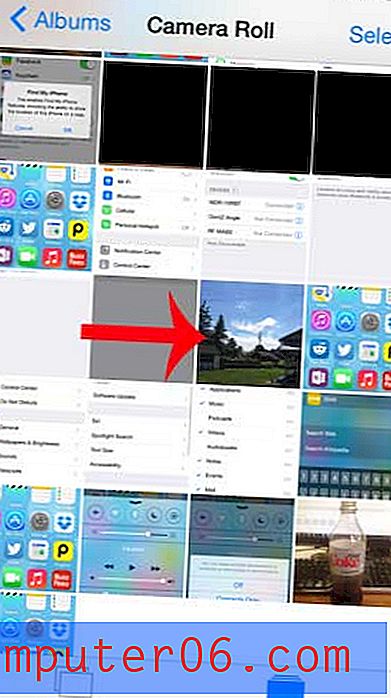
Стъпка 3: Докоснете бутона Редактиране в горния десен ъгъл на екрана.
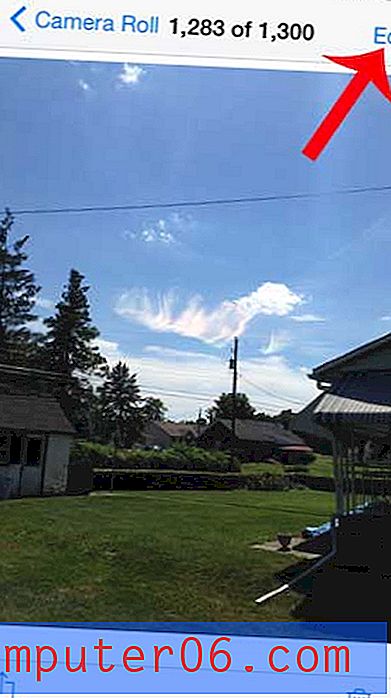
Стъпка 4: Докоснете иконата с трите кръга в долната част на екрана.

Стъпка 5: Изберете филтъра, който искате да използвате. Обърнете внимание, че има повече опции, като плъзнете отляво на реда от миниатюри в долната част на екрана.
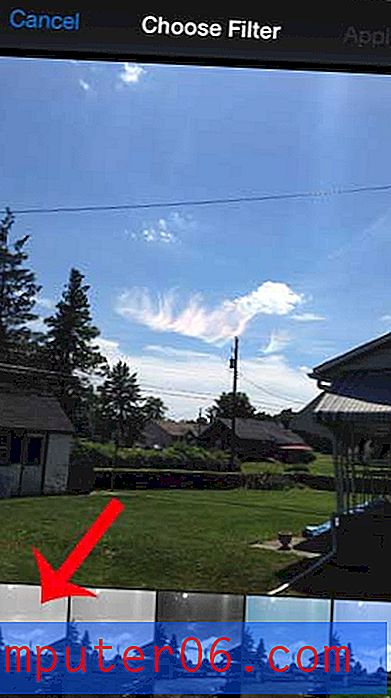
Стъпка 6: Докоснете бутона Прилагане в горния десен ъгъл на екрана.

Стъпка 7: Докоснете бутона Запиши .

Вашето изображение сега се запазва във вашия Camera Roll с филтъра, който току-що приложихте.
На iPhone има и други инструменти за редактиране на снимки, включително един, който ви позволява да изрязвате вашите снимки на iPhone. Има много неща, които можете да направите с вашите снимки на iPhone, като използвате инструментите по подразбиране, така че си струва да отделите време, за да експериментирате с тях, за да видите какво можете да постигнете.



